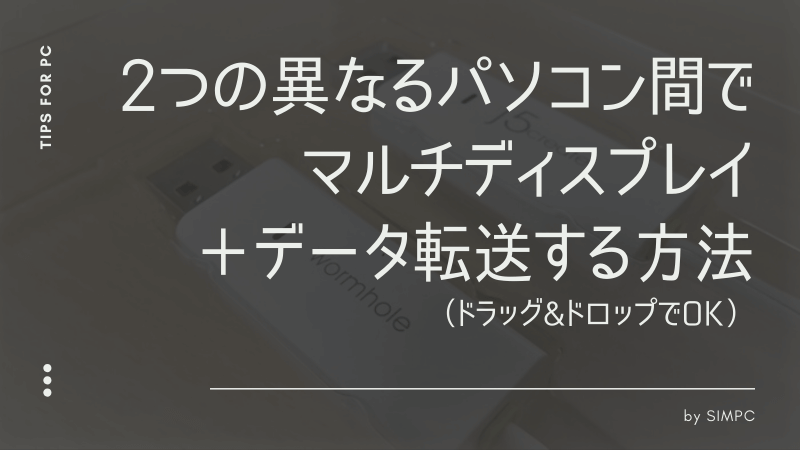本サイトの記事は広告を含みます。
2台のパソコンをマルチディスプレイ化したり、直接データを移したくなること、ありませんか? その問題を解決してくれるアイテムが、J5の「Wormhole Switch(ワームホールスイッチ)」。
USB端子をそれぞれに挿すだけで、ソフトのインストール無しでマルチディスプレイ化、及びデータ転送が出来るアイテムです。
リンクケーブルを買った理由
Whormhole Switchは簡単に言うと、「2つのパソコンをマルチディスプレイ化できる」機器。私は仕事のために、2つPCを並べるようにして作業を行っています。うち一台は、画面一体型のパソコン。
リンクケーブル購入当時の様子です。現在のデスク状況は異なります。

一つのパソコンだけにしてディスプレイを買い足し、マルチディスプレイ化しても良いんですが、PCの廃棄も面倒。ディスプレイを追加するのももったいなかったため、そのまま使っていました。
しかしPCを2台置いていることで、以下の問題点がありました。
- マウスとキーボードが2つずつ必要
- 画面上でのデータの移し替えができない
そんな時に出会ったアイテムが、リンクケーブル「wormhole switch」。2つのPCのUSBを繋ぐだけで、マルチディスプレイ化して、データのやり取りもできるという優れモノです。

両端USBのシンプルなデバイス
Wormhole Switchはとてもシンプルで、ただ単純に両端にUSBが付いているだけ。いろんな機器が入っているのか、USBメモリなどよりも少し大きめです。
USBコネクタをそれぞれのPCに差し込むだけで使えます。ソフトウェアのインストールも必要ありません。ホント素晴らしい。

windows10同士で使っていますが、macや、windowsタブレット、windowsのバージョン違いでも使えるみたいです。
リンクケーブルのメリット
Wormhole Switchのおかげで、大げさではなく、2台のパソコンの使い勝手が一気に向上しましたね。メリットを簡単にまとめると下記のとおり。
- 2台のPCをつないでいるがマウスとキーボードは一台でOK
- マルチディスプレイが便利
- クリップボードが共有できる
- それぞれのパソコンのデータをドラッグ&ドロップで移せる
1,2は購入したキッカケのところで述べた通りです。別々のパソコンだったものが一台のキーボードとマウスで運用できるのは快適そのもの。そして3,4がとても便利。
本来USBで繋いでいるだけなので、別のパソコン。でもクリップボードでコピーした内容はそれぞれのパソコン間で共有できます。さらに2つのパソコン間でファイルの受け渡しがドラッグ&ドロップで簡単にできます。
これまで、クラウド経由か、モバイルHDD経由の二択で、間接的にしかできませんでした。直接やり取りできるのは時間短縮という点でもありがたいですね。
パソコンの新規購入時のデータ転送にも
今回はマルチディスプレイを目的に買いました。しかし、新規のパソコンを購入した時はデータを受け渡しが必要です。
Whormhole Switchを使えば、外付けHDDを通す必要が無いため、データの転送が楽に出来ます。
まとめ:2台以上のパソコンを持つ人は一家に一台どうぞ
今となっては欠かせなくなってしまったwormhole switch(ワームホールスイッチ)。使う人は限定的だと思いますが、以下のような人は便利でしょう。
- 自宅でパソコンを複数台同時に使っている
- 外はノートPC、家はデスクトップPCを使っている
- 新しくパソコンを買い替えてデータを転送したい
お手頃な値段ですし、家に一本あれば、いざという時に楽できる一品です。